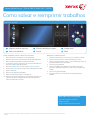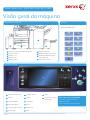1
Página inicial de serviços
2
Status do trabalho
3
Tela de seleção por toque
4
Iniciar
5
Limpar tudo
6
Parar
1
2
3
4
5
6
Painel de controle
OU
Opção de alimentador de originais
Opção de vidro de originais
1. Coloque os documentos com a face para cima na bandeja de entrada do alimentador de originais. Ajuste a guia para apenas tocar nos
documentos OU levante o alimentador de originais. Coloque o documento com a face para baixo no vidro de originais e registre-o no canto
superior esquerdo. Feche o alimentador de originais.
2. Pressione o botão Limpar tudo (AC) para cancelar todas as seleções anteriores de programação da tela.
3. Pressione o botão Página inicial de serviços no Painel de controle.
4. Selecione o botão Cópia na tela de seleção por toque.
5. Se necessário, selecione a guia Cópia. Geralmente é a guia ativa ao abrir o serviço Cópia.
6. Selecione as opções desejadas.
7. Insira o número de impressões desejadas usando o teclado numérico no Painel de controle.
8. Pressione o botão Iniciar no Painel de controle para digitalizar o original.
©2012 Xerox Corporation. Todos os direitos reservados. Xerox® e XEROX com a marca figurativa® são marcas da Xerox Corporation nos Estados Unidos e/ou em outros países.
IG120003
Para obter mais informações
Consulte: guias do usuário -
disponíveis em
http://www.support.xerox.com
Como fazer uma cópia
Xerox
®
WorkCentre™ 5845/5855/5865/5875/5890

1
Página inicial de serviços
2
Status do trabalho
3
Tela de seleção por toque
4
Iniciar
5
Limpar tudo
6
Parar
1
2
3
4
5
6
Painel de controle
OU
Opção de alimentador de originais
Opção de vidro de originais
Como enviar um fax
1. Coloque os documentos com a face para cima na bandeja de entrada do alimentador de originais. Ajuste a guia para apenas tocar nos
documentos OU levante o alimentador de originais. Coloque o documento com a face para baixo no vidro de originais e registre-o no canto
superior esquerdo. Feche o alimentador de originais.
2. Pressione o botão Limpar tudo (AC) para cancelar todas as seleções anteriores de programação da tela.
3. Pressione o botão Página inicial de serviços no Painel de controle.
4. Selecione o botão Fax na tela de seleção por toque.
5. Se necessário, selecione a guia Fax. Geralmente é a guia ativa ao abrir o serviço Fax.
6. Selecione a caixa de entrada Inserir número de fax e use o teclado numérico, ou o teclado da tela de seleção por toque, para digitar o
número do fax do destinatário.
7. Selecione o botão Adicionar. Para enviar o documento a mais de um destinatário, digite os detalhes adicionais, um destinatário por vez, e
selecione o botão Adicionar novamente até que todos os destinatários tenham sido adicionados.
8. Selecione o botão Fechar para salvar as informações inseridas.
9. Selecione as opções desejadas.
10. Pressione o botão Iniciar no Painel de controle para digitalizar o original.
©2012 Xerox Corporation. Todos os direitos reservados. Xerox® e XEROX com a marca figurativa® são marcas da Xerox Corporation nos Estados Unidos e/ou em outros países.
IG120003
Para obter mais informações
Consulte: guias do usuário -
disponíveis em
http://www.support.xerox.com
Xerox
®
WorkCentre™ 5845/5855/5865/5875/5890

1
Página inicial de serviços
2
Status do trabalho
3
Tela de seleção por toque
4
Iniciar
5
Limpar tudo
6
Parar
1
2
3
4
5
6
Painel de controle
OU
Opção de alimentador de originais
Opção de vidro de originais
Como enviar um Fax de servidor
1. Coloque os documentos com a face para cima na bandeja de entrada do alimentador de originais. Ajuste a guia para apenas tocar nos
documentos OU levante o alimentador de originais. Coloque o documento com a face para baixo no vidro de originais e registre-o no canto
superior esquerdo. Feche o alimentador de originais.
2. Pressione o botão Limpar tudo (AC) para cancelar todas as seleções de programação anteriores.
3. Pressione o botão Página inicial de serviços no Painel de controle.
4. Selecione a opção Fax de servidor.
5. Se necessário, selecione a guia Fax de servidor. Geralmente é a guia ativa ao abrir o serviço Fax de servidor.
6. Selecione a caixa de entrada Inserir número de fax e use o teclado numérico, ou o teclado da tela de seleção por toque, para digitar o
número do fax do destinatário.
7. Selecione o botão Adicionar. Para enviar o documento a mais de um destinatário, digite os detalhes adicionais, um destinatário por vez, e
selecione o botão Adicionar novamente até que todos os destinatários tenham sido adicionados.
8. Selecione o botão Fechar para salvar as informações inseridas.
9. Selecione as opções desejadas.
10. Pressione o botão Iniciar no Painel de controle para digitalizar o original.
Para obter mais informações
Consulte: guias do usuário -
disponíveis em
http://www.support.xerox.com
©2012 Xerox Corporation. Todos os direitos reservados. Xerox® e XEROX com a marca figurativa® são marcas da Xerox Corporation nos Estados Unidos e/ou em outros países.
IG120003
Xerox
®
WorkCentre™ 5845/5855/5865/5875/5890

1
Página inicial de serviços
2
Status do trabalho
3
Tela de seleção por toque
4
Iniciar
5
Limpar tudo
6
Parar
1
2
3
4
5
6
Painel de controle
OU
Opção de alimentador de originais
Opção de vidro de originais
Como enviar um Fax da Internet
1. Coloque os documentos com a face para cima na bandeja de entrada do alimentador de originais. Ajuste a guia para apenas tocar nos
documentos OU levante o alimentador de originais. Coloque o documento com a face para baixo no vidro de originais e registre-o no canto
superior esquerdo. Feche o alimentador de originais.
2. Pressione o botão Limpar tudo (AC) para cancelar todas as seleções anteriores de programação da tela.
3. Pressione o botão Página inicial de serviços no Painel de controle.
4. Selecione o botão Fax da Internet.
5. Se necessário, selecione a guia Fax da Internet. Geralmente é a guia ativa ao abrir o serviço Fax da Internet.
6. Selecione o botão Novo destinatário....
7. Use o teclado da tela de seleção por toque para digitar o endereço de e-mail do destinatário.
8. Selecione o botão Adicionar. Para enviar o documento a mais de um destinatário, digite os detalhes adicionais, um destinatário por vez, e
selecione o botão Adicionar novamente até que todos os destinatários tenham sido adicionados.
9. Selecione o botão Fechar para salvar as informações inseridas.
10. Selecione as opções desejadas.
11. Pressione o botão Iniciar no Painel de controle para digitalizar o original.
Para obter mais informações
Consulte: guias do usuário -
disponíveis em
http://www.support.xerox.com
©2012 Xerox Corporation. Todos os direitos reservados. Xerox® e XEROX com a marca figurativa® são marcas da Xerox Corporation nos Estados Unidos e/ou em outros países.
IG120003
Xerox
®
WorkCentre™ 5845/5855/5865/5875/5890

1
Página inicial de serviços
2
Status do trabalho
3
Tela de seleção por toque
4
Iniciar
5
Limpar tudo
6
Parar
1
2
3
4
5
6
Painel de controle
OU
Opção de alimentador de originais
Opção de vidro de originais
Como enviar um e-mail
1. Coloque os documentos com a face para cima na bandeja de entrada do alimentador de originais. Ajuste a guia para apenas tocar nos
documentos OU levante o alimentador de originais. Coloque o documento com a face para baixo no vidro de originais e registre-o no canto
superior esquerdo. Feche o alimentador de originais.
2. Pressione o botão Limpar tudo (AC) para cancelar todas as seleções anteriores de programação da tela.
3. Pressione o botão Página inicial de serviços no Painel de controle.
4. Selecione o botão E-mail na tela de seleção por toque.
5. Se necessário, selecione a guia E-mail. Geralmente é a guia ativa ao abrir o serviço E-mail.
6. Selecione o botão Novo destinatário....
7. Use o teclado da tela de seleção por toque para digitar o endereço de e-mail do destinatário.
8. Selecione o botão Adicionar.
9. Selecione o botão Fechar para salvar as informações inseridas.
10. Selecione as opções desejadas.
11. Pressione o botão Iniciar no Painel de controle para digitalizar o original.
Para obter mais informações
Consulte: guias do usuário -
disponíveis em
http://www.support.xerox.com
©2012 Xerox Corporation. Todos os direitos reservados. Xerox® e XEROX com a marca figurativa® são marcas da Xerox Corporation nos Estados Unidos e/ou em outros países.
IG120003
Xerox
®
WorkCentre™ 5845/5855/5865/5875/5890

1. Pressione o botão Página inicial de serviços no Painel de controle.
2. Selecione o botão Imprimir de na tela de seleção por toque.
3. Selecione o botão Trabalhos salvos... na tela de seleção por toque. As
pastas de trabalhos salvos são exibidas.
4. Selecione a pasta desejada.
5. Selecione o trabalho salvo desejado. Se necessário, use as setas
para cima e para baixo para percorrer a lista até que o trabalho seja
exibido.
6. Selecione as opções desejadas.
7. Pressione o botão Iniciar no Painel de controle para imprimir o
trabalho.
Como salvar e reimprimir trabalhos
Xerox
®
WorkCentre™ 5845/5855/5865/5875/5890
1. Abra o documento a ser impresso em seu computador.
2. Selecione o driver Xerox na lista de drivers de impressão disponíveis.
3. Abra a janela de propriedades do driver de impressão.
4. Se necessário, clique na guia Opções de impressão. Geralmente é a
guia ativa ao abrir o driver de impressão.
5. Selecione Trabalho salvo no menu suspenso Tipo de trabalho.
6. No menu Salvar em, selecione a pasta onde o trabalho deve ser salvo.
7. Clique no botão OK.
8. Selecione a(s) opção(ões) desejada(s).
9. Clique no botão OK para salvar as congurações.
10. Selecione o botão de conrmação. O nome irá variar de acordo com
o aplicativo do qual está imprimindo. Na maioria dos aplicativos,
selecione o botão OK ou Imprimir.
Para obter mais informações
Consulte: guias do usuário -
disponíveis em
http://www.support.xerox.com
©2012 Xerox Corporation. Todos os direitos reservados. Xerox® e XEROX com a marca figurativa® são marcas da Xerox Corporation nos Estados Unidos e/ou em outros países.
IG120003
Reimprimir trabalhos salvos
1
Página inicial de serviços
2
Status do trabalho
3
Tela de seleção por toque
4
Iniciar
5
Limpar tudo
6
Parar
1
2
3
4
5
6
Painel de controle
Salvar trabalhos usando o Driver de impressão

1
Página inicial de serviços
2
Status do trabalho
3
Tela de seleção por toque
4
Iniciar
5
Limpar tudo
6
Parar
1
2
3
4
5
6
Painel de controle
OU
Opção de alimentador de originais
Opção de vidro de originais
Como digitalizar para sua rede
1. Coloque os documentos com a face para cima na bandeja de entrada do alimentador de originais. Ajuste a guia para apenas tocar nos
documentos OU levante o alimentador de originais. Coloque o documento com a face para baixo no vidro de originais e registre-o no canto
superior esquerdo. Feche o alimentador de originais.
2. Pressione o botão Limpar tudo (AC) para cancelar todas as seleções anteriores de programação da tela.
3. Pressione o botão Página inicial de serviços no Painel de controle.
4. Selecione o botão Digitalização de uxo de trabalho na tela de seleção por toque.
5. Se necessário, selecione a guia Digitalização de uxo de trabalho. Geralmente é a guia ativa ao abrir o serviço Digitalização de uxo de
trabalho.
6. Selecione o tipo de modelo no menu suspenso Todos os modelos.
7. Selecione o modelo desejado na lista.
8. Selecione as opções desejadas.
9. Pressione o botão Iniciar no Painel de controle para digitalizar o original.
Para obter mais informações
Consulte: guias do usuário -
disponíveis em
http://www.support.xerox.com
©2012 Xerox Corporation. Todos os direitos reservados. Xerox® e XEROX com a marca figurativa® são marcas da Xerox Corporation nos Estados Unidos e/ou em outros países.
IG120003
Xerox
®
WorkCentre™ 5845/5855/5865/5875/5890

Visão geral da máquina
Dependendo da configuração do dispositivo,
ele terá capacidade para:
Para obter mais informações
Consulte: guias do usuário -
disponíveis em
http://www.support.xerox.com
©2012 Xerox Corporation. Todos os direitos reservados. Xerox® e XEROX com a marca figurativa® são marcas da Xerox Corporation nos Estados Unidos e/ou em outros países.
IG120003
1
Página inicial de serviços
2
Serviços
3
Status do trabalho
4
Status da máquina
5
Tela de seleção por toque
6
Login/Logout
1
2
3
4
5
6
Painel de controle
Visão geral da máquina
Funções
1
2
3
6
7
8
Alimentador de originais e Vidro de originais
Painel de controle
Bandejas 1 e 2
Bandeja 6 (opcional)
Bandeja do insersor 7 (opcional)
Módulo de acabamento de alto
volume (Opcional)
1
2
3
4
5
6
4
Bandejas 3 e 4
7
9
Dobra tripla (opcional)
8
9
5
Bandeja manual
7
8
8
89
10
11
12
13
14
7
Teclado numérico
8
Ajuda
9
Interromper
10
Iniciar
11
Limpar tudo
12
Parar
13
Idioma
14
Economia de energia e
ligar/desligar.
Xerox
®
WorkCentre™ 5845/5855/5865/5875/5890
Cópia
Cópia do cartão de
identicação
Digitalização de um
toque
Digitalizar para...
Digitalização de
uxo de trabalho
Fax
Fax de servidor Fax da Internet
E-mail Imprimir de...
Atendimento On-line
Xerox

Como colocar papel
1. Abra a bandeja.
2. Coloque o material na bandeja. O material
deve ser posicionado contra a lateral
esquerda da bandeja. O papel não deve
ultrapassar a linha de preenchimento
máximo.
3. Certique-se de que as guias apenas
toquem no papel.
4. Feche a bandeja do papel.
5. Se a bandeja for denida como
Dedicada, esse será o m do processo de
abastecimento.
6. Se a bandeja for denida como Totalmente
ajustável, as congurações da bandeja
serão exibidas na tela. Se as congurações
estiverem corretas, selecione o botão
Conrmar. Se as congurações não
estiverem corretas, altere-as conforme
necessário.
Para obter mais informações
Consulte: guias do usuário -
disponíveis em
http://www.support.xerox.com
©2012 Xerox Corporation. Todos os direitos reservados. Xerox® e XEROX com a marca figurativa® são marcas da Xerox Corporation nos Estados Unidos e/ou em outros países.
IG120003
Visão geral da máquina
Bandejas 1 e 2
1
2
3
6
4
1. Abra a bandeja.
2. Coloque o material na bandeja. O material
deve ser posicionado contra a lateral
esquerda da bandeja. O papel não deve
ultrapassar a linha de preenchimento
máximo.
3. Feche a bandeja do papel.
Bandejas 3 e 4
1. Pressione o botão para abrir a porta.
2. Aguarde a bandeja do papel abaixar.
3. Coloque o material na bandeja. O material
deve ser posicionado contra a lateral
esquerda da bandeja. O papel não deve
ultrapassar a linha de preenchimento
máximo.
4. Feche a porta.
Bandeja 6
1. Coloque o material na orientação correta
para o trabalho. As etiquetas na parte
superior da Bandeja 7 (Insersor) fornecem
instruções sobre orientações de entrada e
saída.
2. Registre o papel na borda esquerda da
bandeja. O papel não deve ultrapassar a
linha de preenchimento máximo.
3. Certique-se de que a guia apenas toque
no papel.
Bandeja 7 (Módulo de inserção)
1. Certique-se de que a bandeja esteja na
posição abaixada. Para material maior, use
a extensão da bandeja.
2. Coloque o material na bandeja. O material
deve ser posicionado contra a lateral
esquerda da bandeja. O papel não deve
ultrapassar a linha de preenchimento
máximo.
3. Certique-se de que as guias do papel
apenas toquem no papel.
4. Se a bandeja for denida como
Dedicada, esse será o m do processo de
abastecimento.
5. Se a bandeja for denida como Totalmente
ajustável, as congurações da bandeja
serão exibidas na tela. Se as congurações
estiverem corretas, selecione o botão
Conrmar. Se as congurações não
estiverem corretas, altere-as conforme
necessário.
Bandeja manual
7
5
1
2
3
4
5
6
7
Bandeja 1
Bandeja 2
Bandeja 3
Bandeja 4
Bandeja manual
Bandeja 6 (opcional)
Bandeja do insersor (opcional)
Xerox
®
WorkCentre™ 5845/5855/5865/5875/5890
-
 1
1
-
 2
2
-
 3
3
-
 4
4
-
 5
5
-
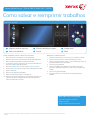 6
6
-
 7
7
-
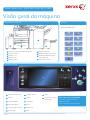 8
8
-
 9
9
Xerox 5845/5855 Guia de usuario
- Tipo
- Guia de usuario
- Este manual também é adequado para
Artigos relacionados
-
Xerox 5865/5875/5890 Administration Guide
-
Xerox 5865/5875/5890 Guia de usuario
-
Xerox App Gallery Guia de instalação
-
Xerox 5865/5875/5890 Guia de usuario
-
Xerox App Gallery Guia de instalação
-
Xerox App Gallery Guia de instalação
-
Xerox App Gallery Guia de instalação
-
Xerox App Gallery Guia de instalação
-
Xerox 5865/5875/5890 Guia de usuario
-
Xerox 5735/5740/5745/5755 Guia de usuario